Сегодня мы рассмотрим 7 приёмов для excel, которые помогут вам в настройке рекламных кампаний.
Формула для определения символов в ячейке
Начнём с очень простой формулы для подсчета символов в ячейке — “=ДЛСТР(N)”. Данная формула будет очень полезна при создании/редактировании объявлений для Яндекс.Директ и Google Adwords. Работает она очень просто, считает количество символов в указанной ячейке N. Очень удобно использовать эту формулу в сочетании с функцией “условное форматирование” при проработке заголовков.
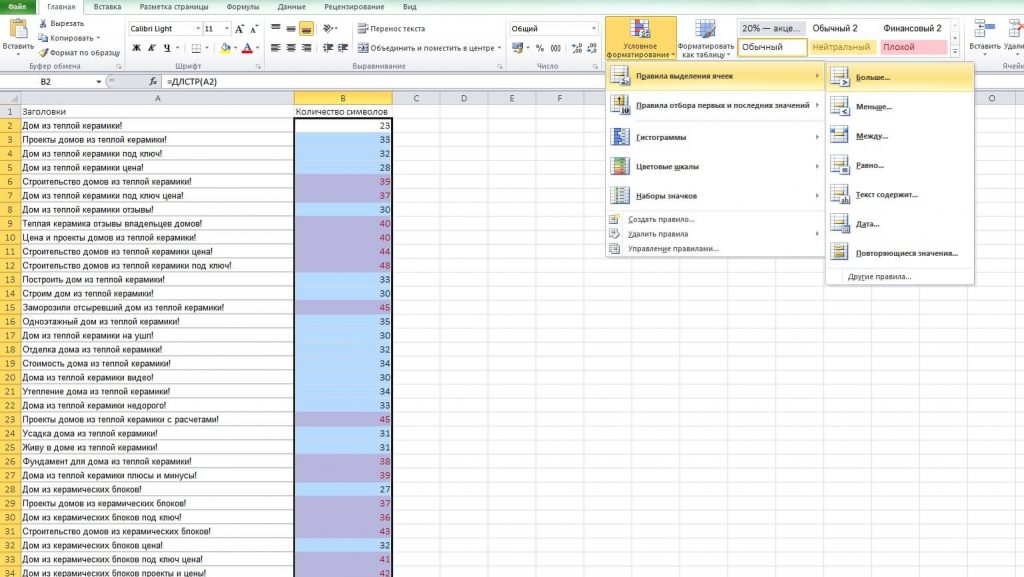
Определяем количество символов в ячейке без учета знаков препинания
Для Яндекс.Директа также будет полезна формула:
=ДЛСТР(ПОДСТАВИТЬ((ПОДСТАВИТЬ((ПОДСТАВИТЬ((ПОДСТАВИТЬ((ПОДСТАВИТЬ((ПОДСТАВИТЬ(N;»:»;»»));»;»;»»));»,»;»»));».»;»»));»!»;»»));»»»»;»»))
Эта формула считает количество символов в ячейке без учета знаков препинания (Вместо “N” подставляем нужный нам адрес ячейки). В заголовках и тексте объявлений для Яндекс.Директ знаки препинания не считаются (кроме “?”, он считается).
Делаем буквы заглавными
Продолжим работу с заголовками при помощи формулы:
=СЦЕПИТЬ(ПРОПИСН(ЛЕВСИМВ(N));ПРАВСИМВ(N;(ДЛСТР(N)-1));(«!»))
Эта формула делает заглавной первую букву текста в ячейке N и ставит в конце “!”
Удаляем лишние пробелы
Также для работы с объявлениями будет полезна формула “=СЖПРОБЕЛЫ(N)”. Эта формула удаляет лишние пробелы в ячейке N, лишними считаются пробелы до и после текста, а также больше 1 пробела между словами.
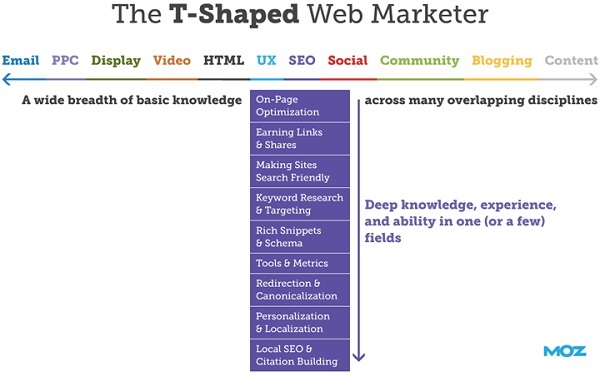
Формула для поиска словоформ
Следующим полезным инструментом будут специальные символы для функций найти (ctrl+f) и найти и заменить (ctrl+h).
Предположим, вам нужно найти все ячейки в тексте которых есть слова “входная дверь”, но вам нужно найти не только идеальные совпадения, но и разные словоформы. Именно для таким ситуаций используется символ “?”. Знак вопроса в вышеуказанных формулах означает один любой символ, т.е. нам нужно в поисковую строку ввести слова “входн?? двер?”, в таком случае мы найдём также запросы “выходные двери”, “входную дверь” и т.д.
Далее рассмотрим ситуацию, когда нам нужно найти определенную фразу в тексте ячеек, но нам нужно учесть, что между искомого словосочетания может быть любое количество других слов. Для такой задачи мы будем использовать символ “*”, который означает любое количество неизвестных символов. Например, если мы будем искать фразу “купить*дверь”, то эксель покажет совпадения с ячейками “купить входную дверь”, “купить межкомнатную дверь” и т.д. Также стоит упомянуть, что если вам нужно найти символы “?” или “*” в тексте ячеек, то нужно перед ними поставить символ “~”.
Пример:
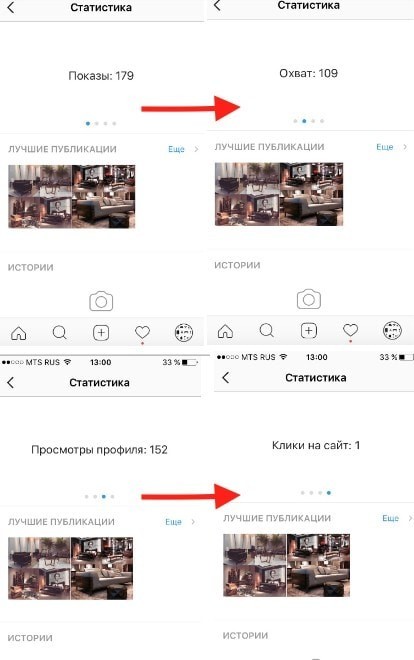
Переносим РК с помощью формул Excel: 5 шагов
Теперь рассмотрим пару полезных приёмов для переноса РК из Яндекс.Директ в Google Adwords. Если нам нужно перенести список минус слов, то мы сталкиваемся с тем, что в Яндекс.Директ это будет сплошной текст с минусами, тогда как нам нужно, чтобы каждое слово было с новой строки и без минусов.
- Чтобы быстро привести минус слова к нужному нам формату, мы копируем список и вставляем в ячейку эксель (перед тем как вставить список, нужно поставить символ ‘ апостроф, чтобы эксель не посчитал наш список формулой и не выдал ошибку.

- Дальше мы переходим на вкладку данные(1), нажимаем на кнопку “текст по столбцам”(2), выбираем в диалоговом окне формат данных “с разделителями” и нажимаем далее.
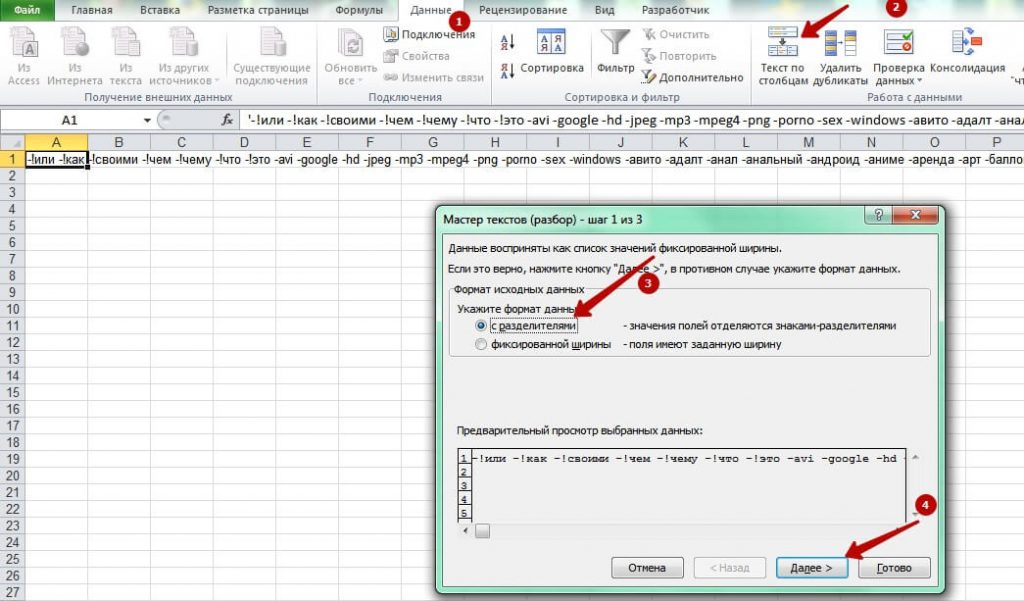
- В следующем окне мы выбираем символ разделитель “другой” и вписываем в окно рядом символ минус, затем нажимаем готово.
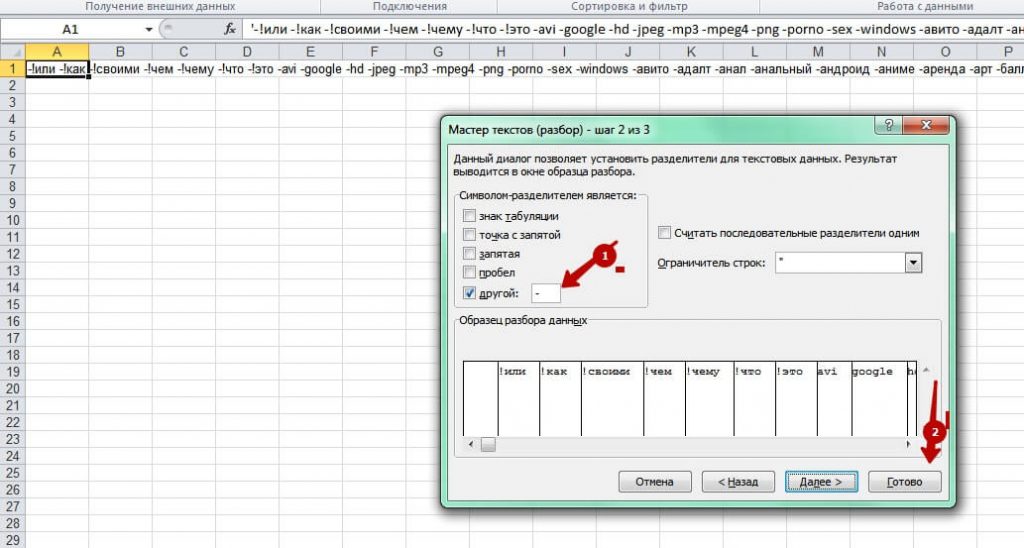 Теперь мы избавились от минусов и каждое слово у нас в своей ячейке, осталось только превратить строку в столбец, что легко сделать с помощью функции транспонирования.
Теперь мы избавились от минусов и каждое слово у нас в своей ячейке, осталось только превратить строку в столбец, что легко сделать с помощью функции транспонирования. - Выделяем все нужные нам ячейки, затем нажимаем правой кнопкой мышки на пустой ячейке и выбираем “специальная вставка” > “транспонирование”.

- Дальше с помощью функции поиск и замена удаляем (заменяем на пустое значение) все лишние символы (плюсы, восклицательные знаки и скобки), копируем наш список минус слов и вставляем в интерфейс Google Adwords.
Прорабатываем заголовки для Google AdWords
Последним на сегодня инструментом будет пара формул для проработки заголовков в Google Adwords. Данные формулы разбивают длинное ключевое слово на 2 части по количеству символов. Пример работы формул:
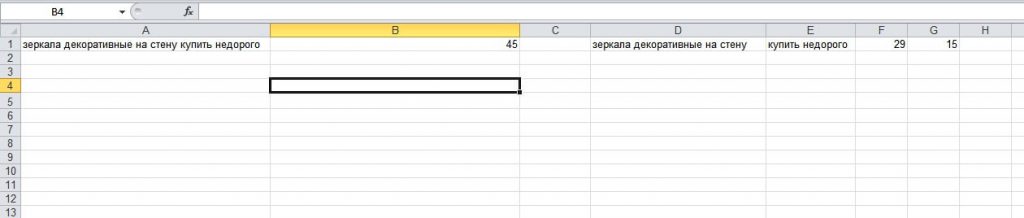
А вот сами формулы:
=ЕСЛИОШИБКА(ЕСЛИ(НАЙТИ(» «;N;25)<31;ЛЕВСИМВ(N;НАЙТИ(» «;N;25)-1);ЕСЛИ(НАЙТИ(» «;N;20)<31;ЛЕВСИМВ(N;НАЙТИ(» «;N;20)-1)));N)
=ПРАВСИМВ(N;ДЛСТР(N)-ДЛСТР(M)-1)
Вместо N в формулу надо подставить ячейку с текстом, а вместо M ячейку, в которой находится первая формула.
